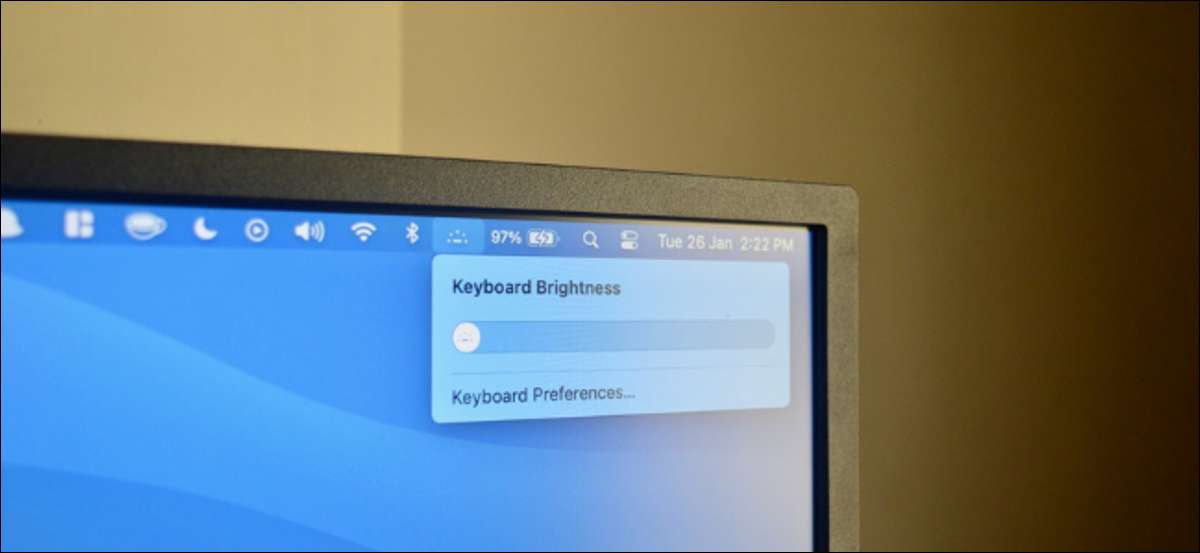
آپ کو ایک سیاہ کمرے میں ہو جائیں، تو آپ کو آسان ٹائپ کرنے کی اپنے MacBook ایئر پر کی بورڈ چمک میں اضافہ کر سکتے ہیں. اپنے کی بورڈ یا MacOS میں کنٹرول سینٹر پر تقریب کی چابیاں کا استعمال کرتے ہوئے اس-ایسا کرنے کے دو طریقے ہیں.
ایک انٹیل MacBook ایئر پر کی بورڈ چمک کو ایڈجسٹ کریں
آپ کو ایک MacBook ایئر بنایا گیا تھا کہ استعمال کررہے ہیں تو 2020 M1 MacBook ایئر سے پہلے (ایپل کو منتقل کرتے وقت ان اپنے ایپل سلیکن چپ) ، یہ بہت آسان دستی طور پر کی بورڈ چمک کو ایڈجسٹ کرنے کے لئے اصل ہے.
متعلقہ: اگر آپ میک ایک انٹیل یا سیب سلکان پروسیسر کا استعمال کررہے ہیں تو چیک کریں
اپنے MacBook ایئر کی بورڈ پر، کی بورڈ چمک اور پریس کی بورڈ چمک بڑھانے کے لئے F6 چابی کو کم کرنے کے لئے F5 کلید دبائیں.
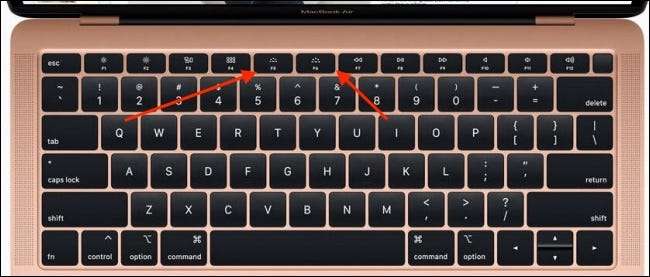
ایک ایپل سلیکن MacBook ایئر پر کی بورڈ چمک کو ایڈجسٹ کریں
ایک M1 چپ کے ساتھ 2020 MacBook ایئر کے تعارف کے ساتھ، ایپل MacBook ایئر کی بورڈ ڈیزائن کو تبدیل کر دیا. کمپنی کے لئے نشان راہ، ڈکٹیشن، اور ڈسٹرب نہ بٹنوں کے ساتھ تبدیل Launchpad اور کی بورڈ چمک کنٹرول چابیاں.
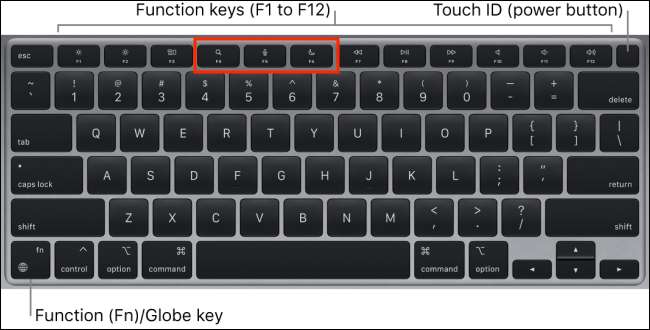
لہذا اگر آپ کو کی بورڈ چمک کس طرح بڑھا یا کہ چابیاں غائب ہیں اب آپ اپنے MacBook ایئر پر کی بورڈ روشنی کو چالو کرتے ہیں؟ تم بس کنٹرول سینٹر سے کی بورڈ چمک سلائیڈر استعمال کر سکتے ہیں. متبادل طور پر، آپ پرانے بورڈ چمک رویے F5 اور F6 کلیدوں کو دوبارہ متعین کرنے کے لئے ایک تیسری پارٹی اپلی کیشن کو انسٹال کر سکتے ہیں.
کی بورڈ چمک میک پر کنٹرول سینٹر کو استعمال کرتے ہوئے ایڈجسٹ کریں
تم میں ایک وقف بورڈ کی چمک ماڈیول تلاش کریں گے MacOS کے کنٹرول سینٹر (دستیاب میں MacOS بڑا سر اور اس سے زیادہ).
متعلقہ: میک پر کنٹرول سینٹر کا استعمال کیسے کریں
شروع کرنے کیلئے، کنٹرول سینٹر آئیکن (کے لئے اگلے کلک وقت اور تاریخ ).
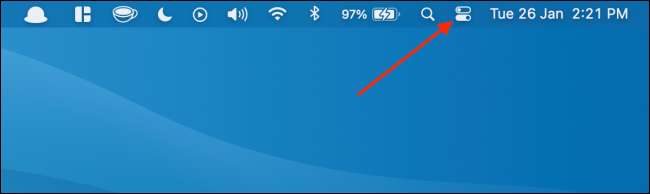
یہاں، "بورڈ کی چمک" کے بٹن کو منتخب کریں.
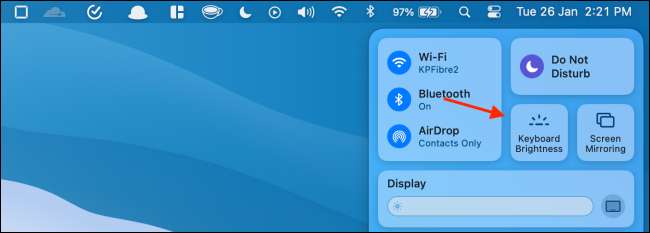
اس کے بعد، اضافہ یا کی بورڈ کی چمک کم کرنے سلائیڈر استعمال کرتے ہیں.

آپ اکثر کی بورڈ چمک کو ایڈجسٹ اپنے آپ کو تلاش ہے تو، آپ کو بورڈ کی چمک کنٹرول پن کر سکتے ہیں مینو بار خود .
کنٹرول سینٹر کو کھولیں، کلک کریں "کی بورڈ چمکیلا پن" کنٹرول، اور مینو بار کے لئے اسے کھینچ کر لائیں.
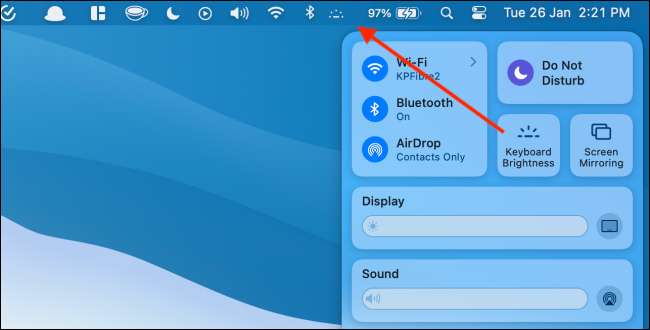
اب، مینو بار سے کی بورڈ چمکیلا پن آئکن پر کلک فوری طور پر چمک سلائیڈر دکھائے گا.
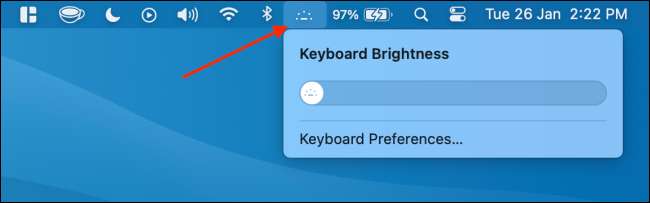
REMAP کی بورڈ MacBook ایئر پر چمک چابیاں
کی بورڈ چمک کنٹرول اچھا ہے، اگر آپ اب بھی، کی بورڈ چمک کو کنٹرول کرنے کے لئے آپ کو آپ میک پر ڈکٹیشن اور ڈسٹرب نہ تقریب کی چابیاں کے لئے زیادہ سے زیادہ استعمال کو تلاش نہیں کرتے خاص طور پر اگر جسمانی چابیاں کا استعمال کرنا چاہتے ہیں کر سکتے ہیں.
شکر ہے، آپ ایک سادہ درخواست کا استعمال کرتے ہوئے پرانے رویے واپس لا سکتے ہیں. آپ کو صرف اتنا کرنا انسٹال ہے Karabiner عناصر اے پی پی. یہ ایک مفت، اوپن سورس، اور MacOS کے لئے مستحکم چابی تعریفیں آلے کے ہے. اس کا بنیادی پروفائل خود بخود بورڈ چمک تقریب کی چابیاں کو بحال کریں گے.
آپ کے ڈاؤن لوڈ اور Karabiner عناصر ایپ انسٹال کرنے کے بعد، آپ کو اے پی پی اپنے کی بورڈ ان پٹ کو یہ چابیاں remap کر سکتے ہیں تا کہ نگرانی کے لئے اجازت دینے کے لئے کی ضرورت ہو گی.
MacOS کے پر، آپ سسٹم کی ترجیحات مینو سے اطلاق ایکسپریس کی اجازت دینے کے لئے کی ضرورت ہو گی.
مینو بار سے ایپل کے آئیکن پر کلک کریں اور "سسٹم کی ترجیحات" شروع کرنے کا اختیار منتخب کریں.

اس کے بعد، "سلامتی اور AMP کے پاس جاؤ؛ پرائیویسی "کے سیکشن.
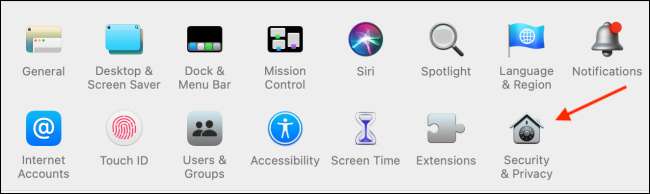
یہاں، "رازداری" کے ٹیب کو منتخب کریں اور آپ کو تبدیلی کر سکتے ہیں تاکہ تالا بٹن پر کلک کریں.

ٹچ ID استعمال کرتے ہوئے اپنی فنگر پرنٹ سکین یا ترتیبات کو غیر مقفل کرنے کے لئے آپ کا پاس ورڈ درج کریں.
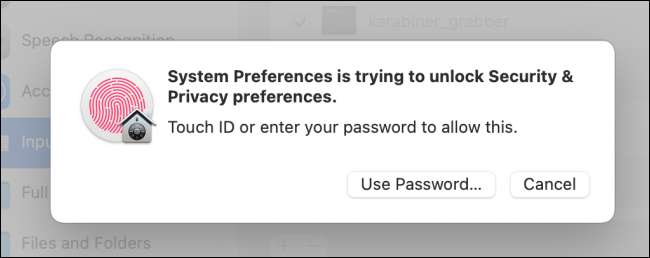
"ان پٹ نگرانی" سیکشن سے، "کارابینر_گاببر" کے بعد چیک مارک پر کلک کریں اور "کارابینر_وبسرورور" کے اختیارات.
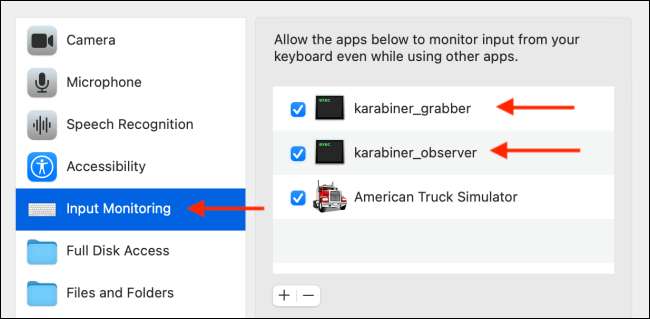
اب آپ نظام کی ترجیحات ونڈو کو بند کر سکتے ہیں.
کرابینر عناصر ایپ پر واپس جائیں اور "فنکشن چابیاں" ٹیب پر جائیں. یہاں، اس بات کو یقینی بنائیں کہ F5 کی چابی کو "الیومینیشن_ ڈیکوریشن" کے طور پر منتخب کیا جاتا ہے اور یہ کہ F6 کی چابی "الیومینیشن_ معلومات" کے اختیار میں نقشہ لگایا جاتا ہے.
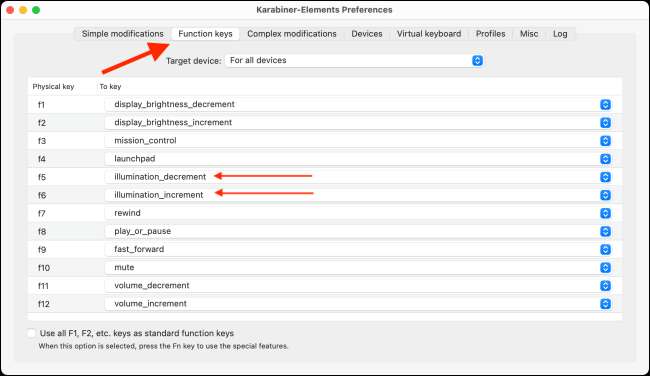
آخر میں، کی بورڈ کی چمک اور اسے بڑھانے کے لئے F6 کلید کو کم کرنے کے لئے F5 کلید دبائیں. اگر یہ ابھی کام نہیں کرتا تو، کرابینر عناصر ایپ کو چھوڑ دو اور دوبارہ شروع کریں.
اور یہ بات ہے. آپ نے اب میک بک ایئر کی بورڈ کے لئے اصل کی بورڈ کی چمک کنٹرول بحال کیا ہے.
کیا آپ جانتے تھے کہ میکو میں کنٹرول سینٹر مرضی کے مطابق ہے؟ یہاں ہے کنٹرول سینٹر سے ماڈیول کو کیسے شامل اور ہٹا دیں آپ کے میک پر.
متعلقہ: میک پر کنٹرول سینٹر کو اپنی مرضی کے مطابق کیسے بنائیں







